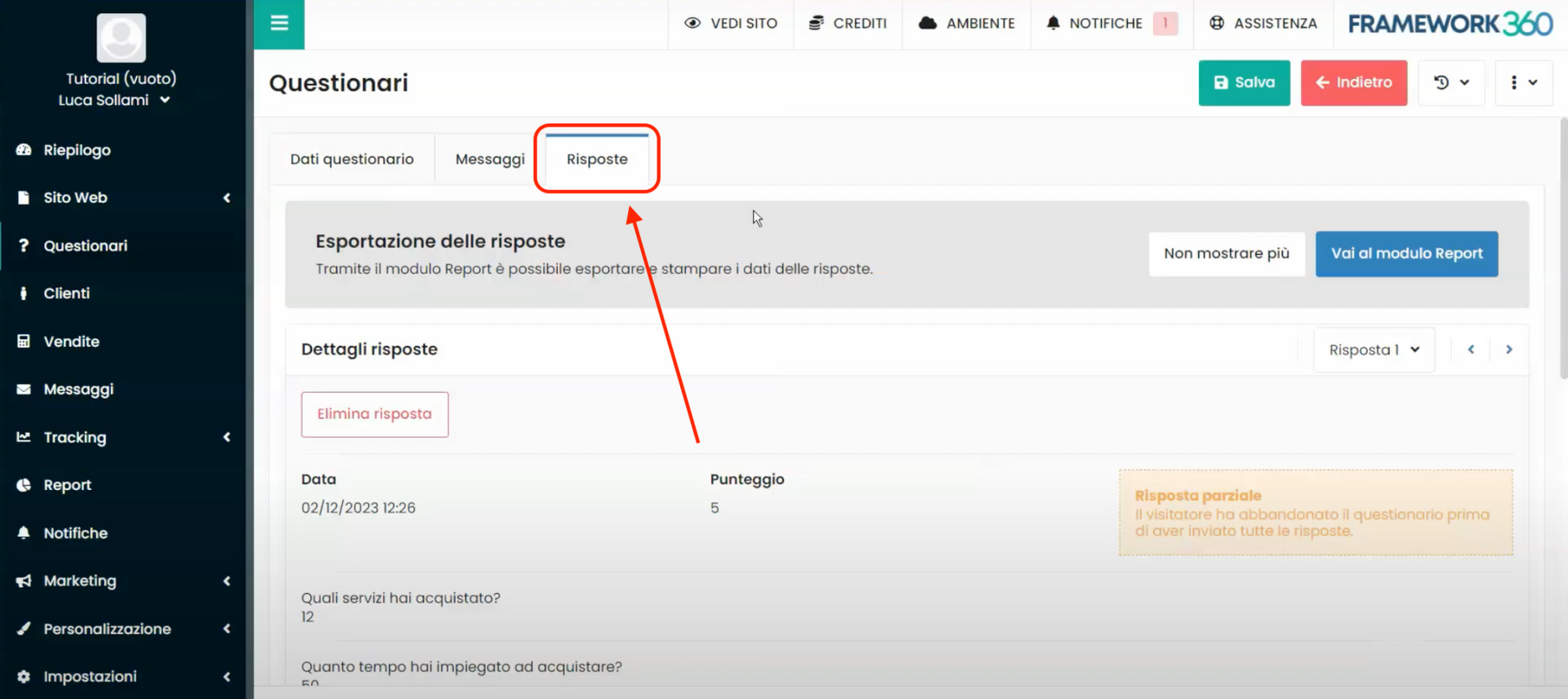Au sein de ce tutoriel, nous allons voir comment créer un questionnaire ou un sondage avec Framework360, que nous pourrons envoyer à nos clients pour savoir, par exemple, leur degré de satisfaction lors de l'achat de nos services ou produits sur notre site ou en entreprise.
Étape 1 : Installons le plugin “Questionnaires”
Tout d'abord, nous devons installer le plugin “Questionnaires” dans notre environnement Framework360. Pour ce faire, nous devons nous rendre dans la sous-rubrique du menu principal de Framework360 “Plugins” en suivant les étapes suivantes :
Personnalisation > Plugins
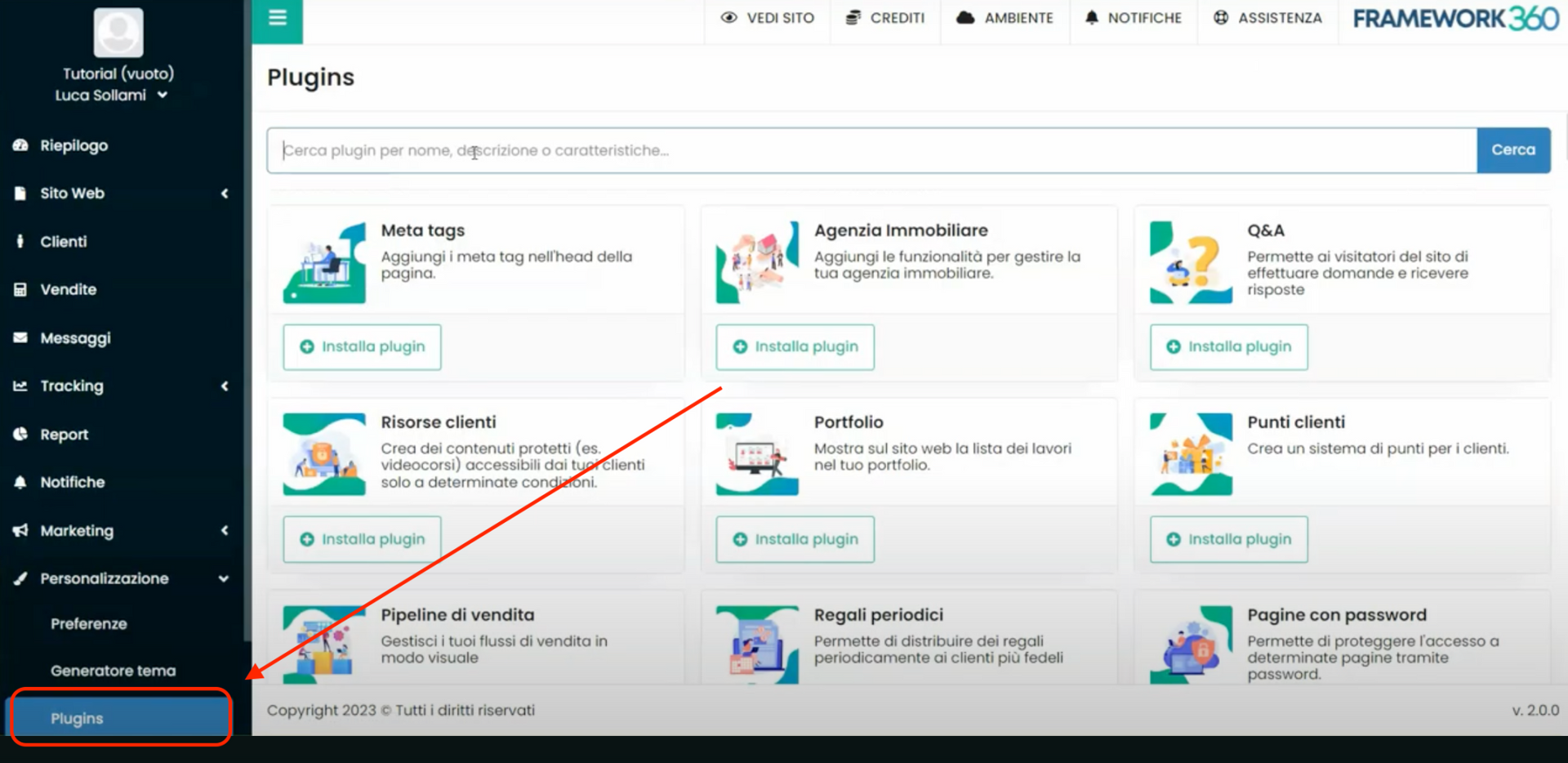
A ce stade, cherchons le plugin “Questionnaires” à l'aide de la barre de recherche et installons-le comme montré dans les figures suivantes.
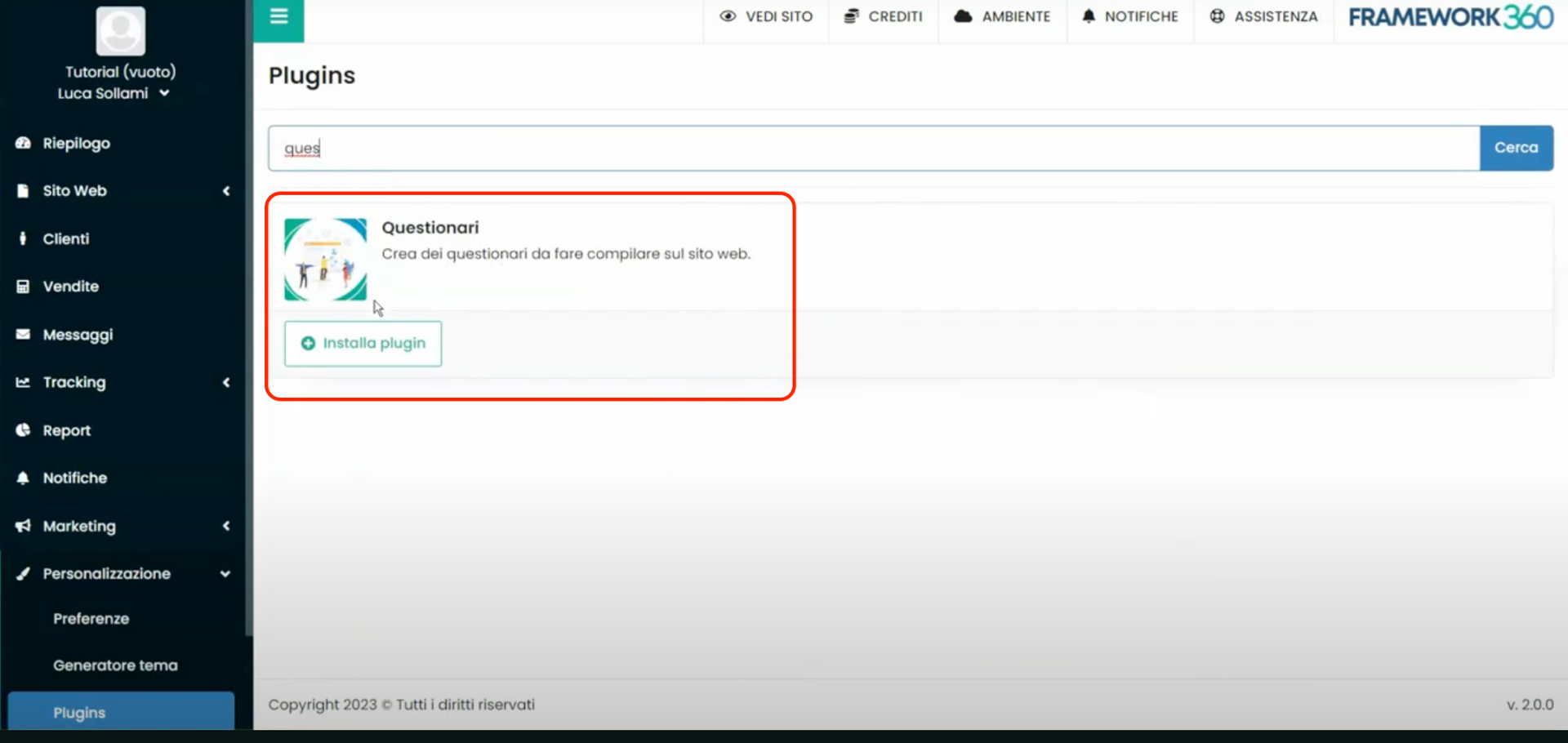
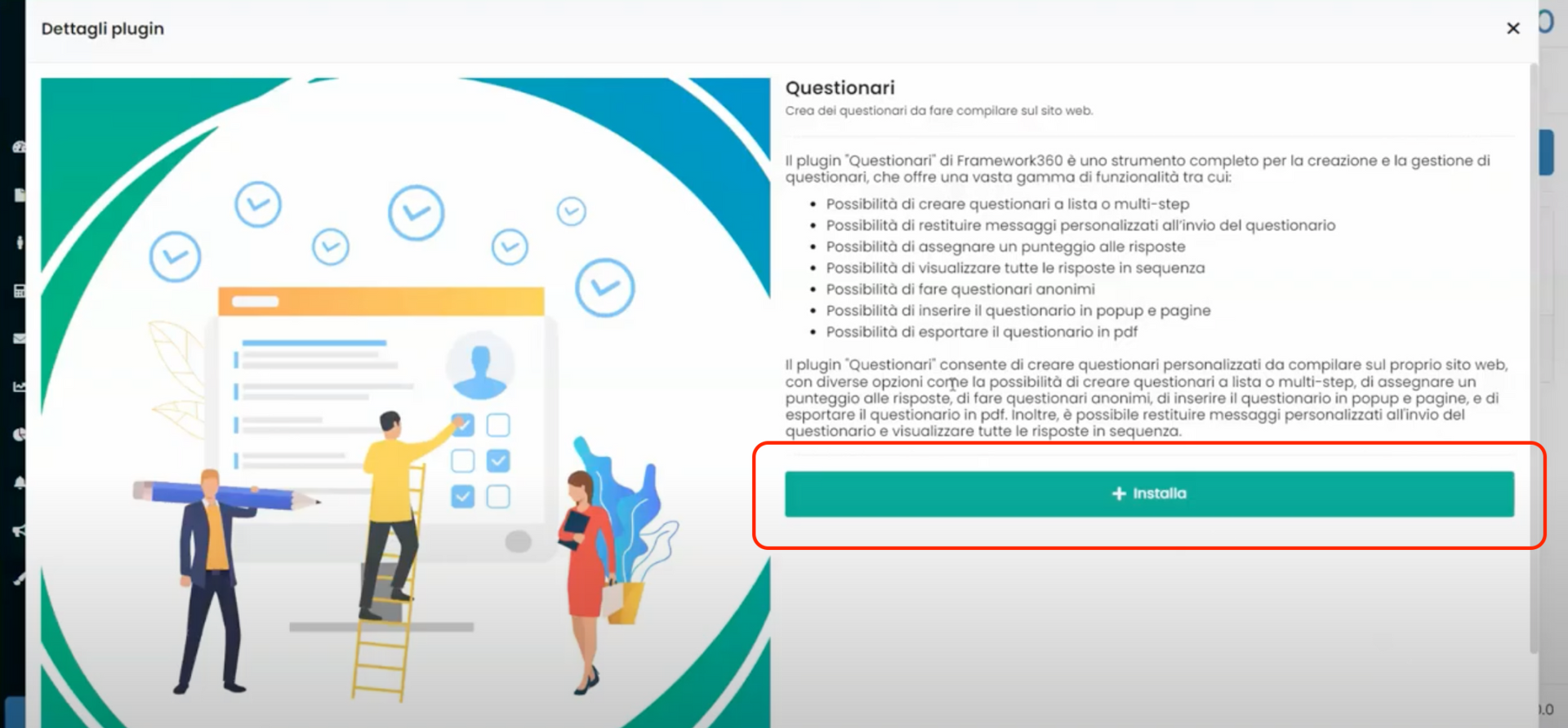
Étape 2 : Allons configurer les paramètres principaux de notre questionnaire
Après avoir installé le plugin dans la barre latérale à droite, une section dédiée appelée “Questionnaires” s’est ouverte, accédons-y.
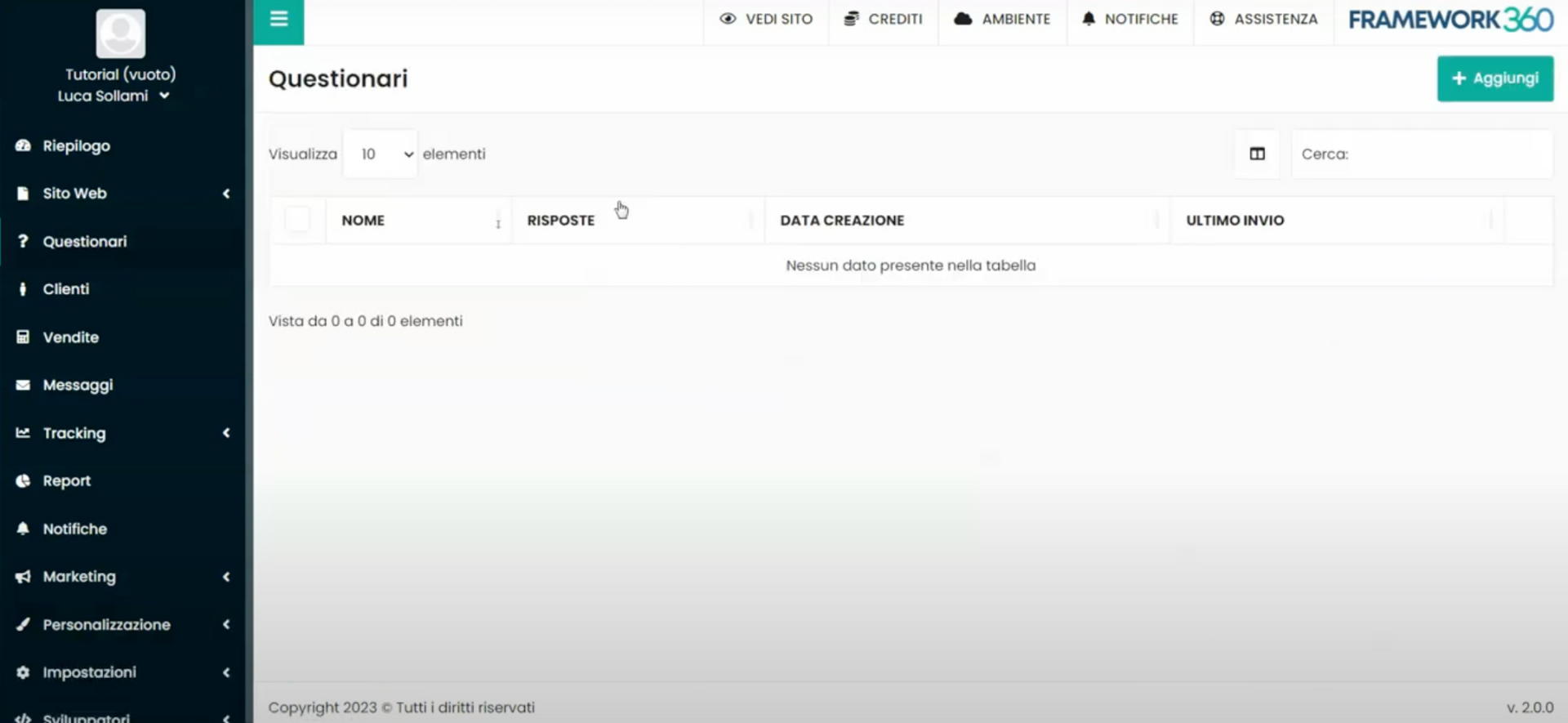
Une fois à l’intérieur de la section questionnaires, nous pourrions créer un questionnaire en utilisant le bouton vert “Ajouter” situé en haut à droite.
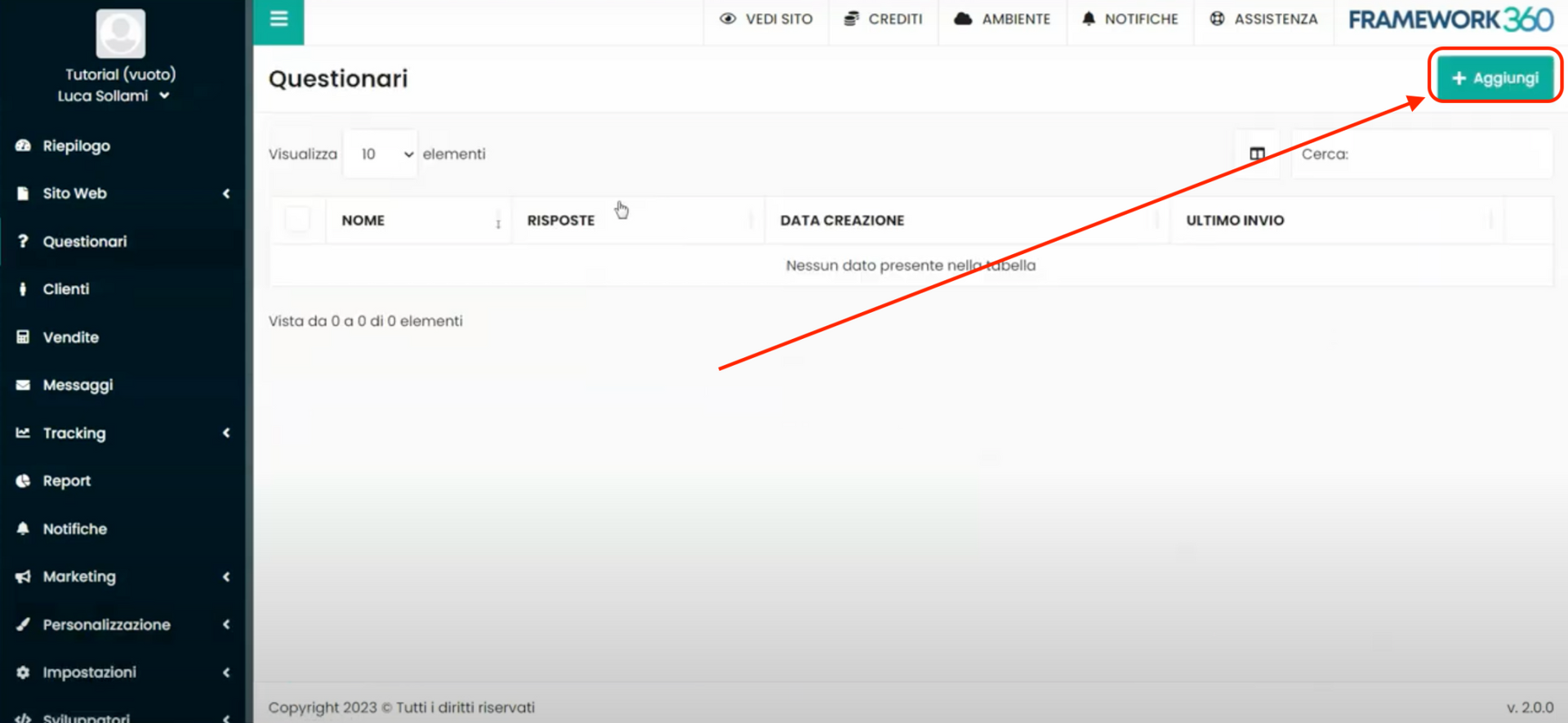
À l’intérieur de l'écran de création du questionnaire, nous remarquerons la présence de deux onglets :
- Données du questionnaire
- Messages.
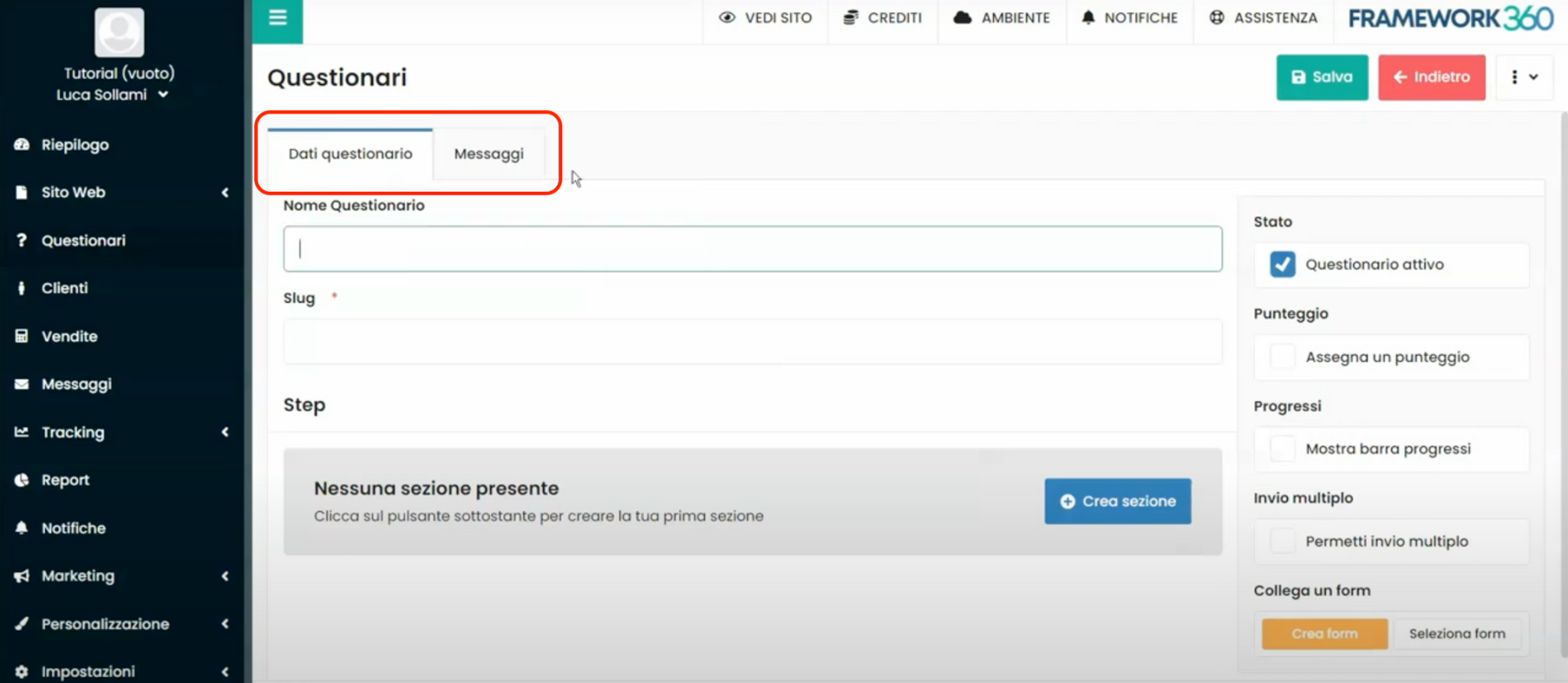
Dans le premier onglet, à savoir l'onglet “Données du questionnaire”, nous pouvons insérer tous les paramètres principaux du questionnaire et les différentes étapes qui composeront ce dernier.
La première entrée que nous trouverons sera l'entrée “Nom du questionnaire” où nous pourrons effectivement insérer le nom de notre questionnaire. Une fois le nom du questionnaire saisi, juste en dessous de celui-ci apparaîtra, comme montré dans la figure suivante, un permalink qui nous permettra de visualiser le questionnaire ou de l'envoyer à nos clients.
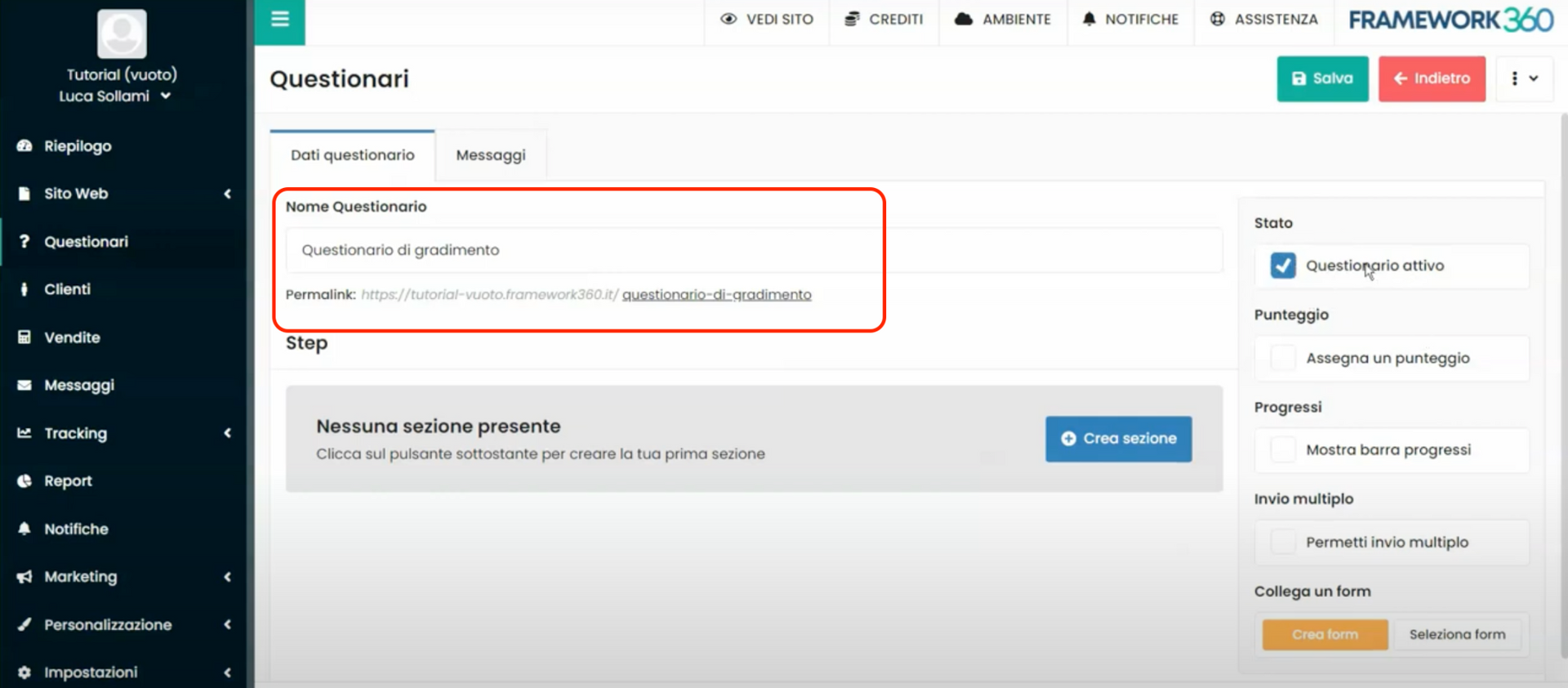
Analysons maintenant les éléments présents sur la partie droite de l'écran.
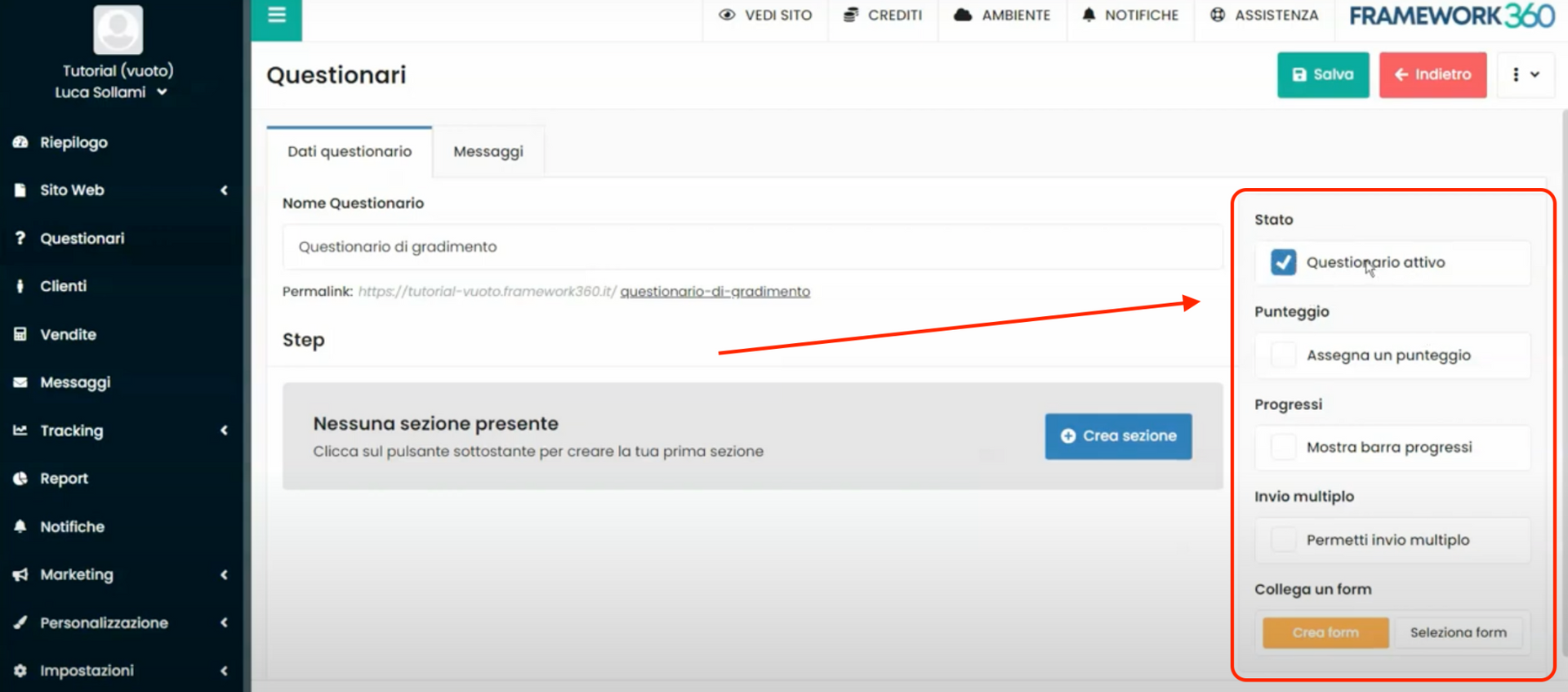
Dans cette section, en cochant ou non l'option “Questionnaire actif”, nous pourrions décider d'activer ou non le questionnaire. En cochant l'option “Attribuer un score”, nous pourrions activer la fonctionnalité qui nous permet d'attribuer un score à chaque réponse du questionnaire. En revanche, en cochant l'option “Afficher la barre de progression”, nous pourrions montrer l'état de progression du questionnaire pendant la compilation, ce qui permettrait au client de savoir quand il finira le questionnaire, l'incitant à poursuivre la compilation. En cochant l'option “Envoi multiple”, nous donnerons la possibilité au client de remplir plusieurs fois le questionnaire. Enfin, avec l'option “ Connectez un formulaire” nous pourrions connecter un formulaire déjà existant ou en créer un nouveau, qui sera affiché à la fin du questionnaire. Par exemple, en connectant un formulaire de contact (si vous ne savez pas comment créer un formulaire de contact, nous avons créé un guide spécifique que vous pouvez consulter en cliquant ici), nous donnerons la possibilité au client de nous laisser ses coordonnées.
Étape 3 : Réalisons la première section du questionnaire
Après avoir défini le titre et les paramètres principaux de notre questionnaire, toujours dans l’onglet “Données du questionnaire” de l’écran de création du questionnaire, dans la section centrale appelée “Étape” mise en évidence dans la figure suivante, nous pourrons réaliser toutes les sections du questionnaire.
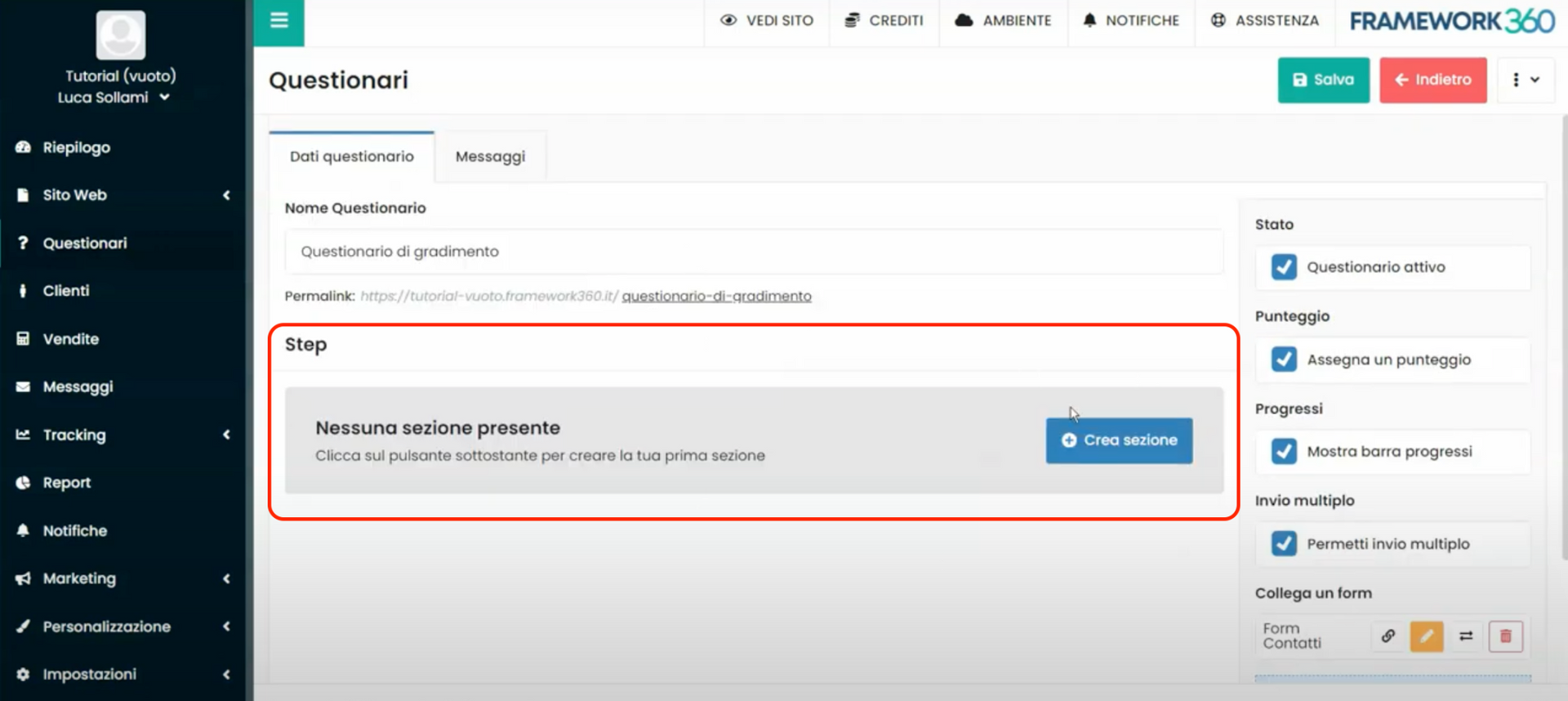
En cliquant sur le bouton bleu “Créer une section”, nous allons créer la première section du questionnaire.
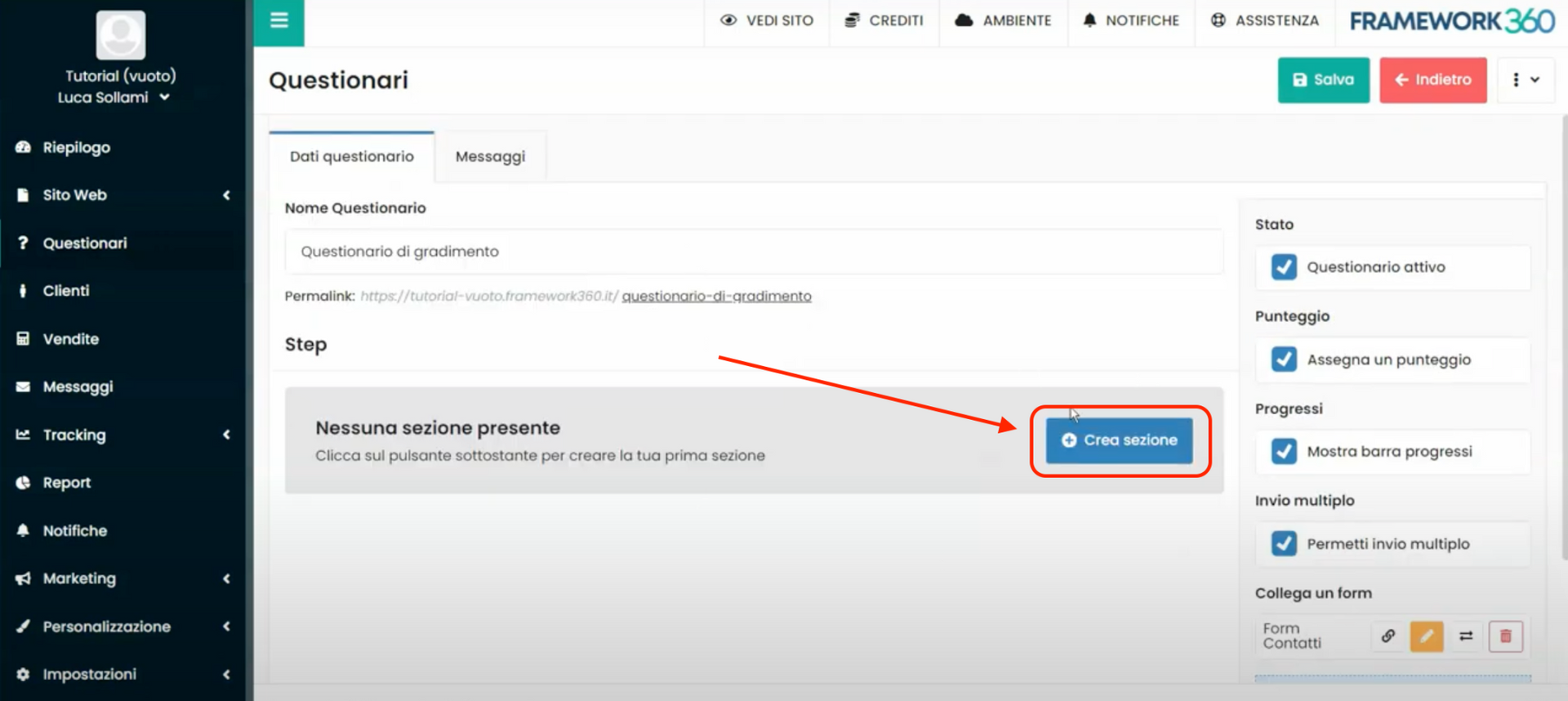
À ce stade, le système nous donne la possibilité d'insérer le titre de la section, par exemple “Services achetés”, et une éventuelle description de la section.
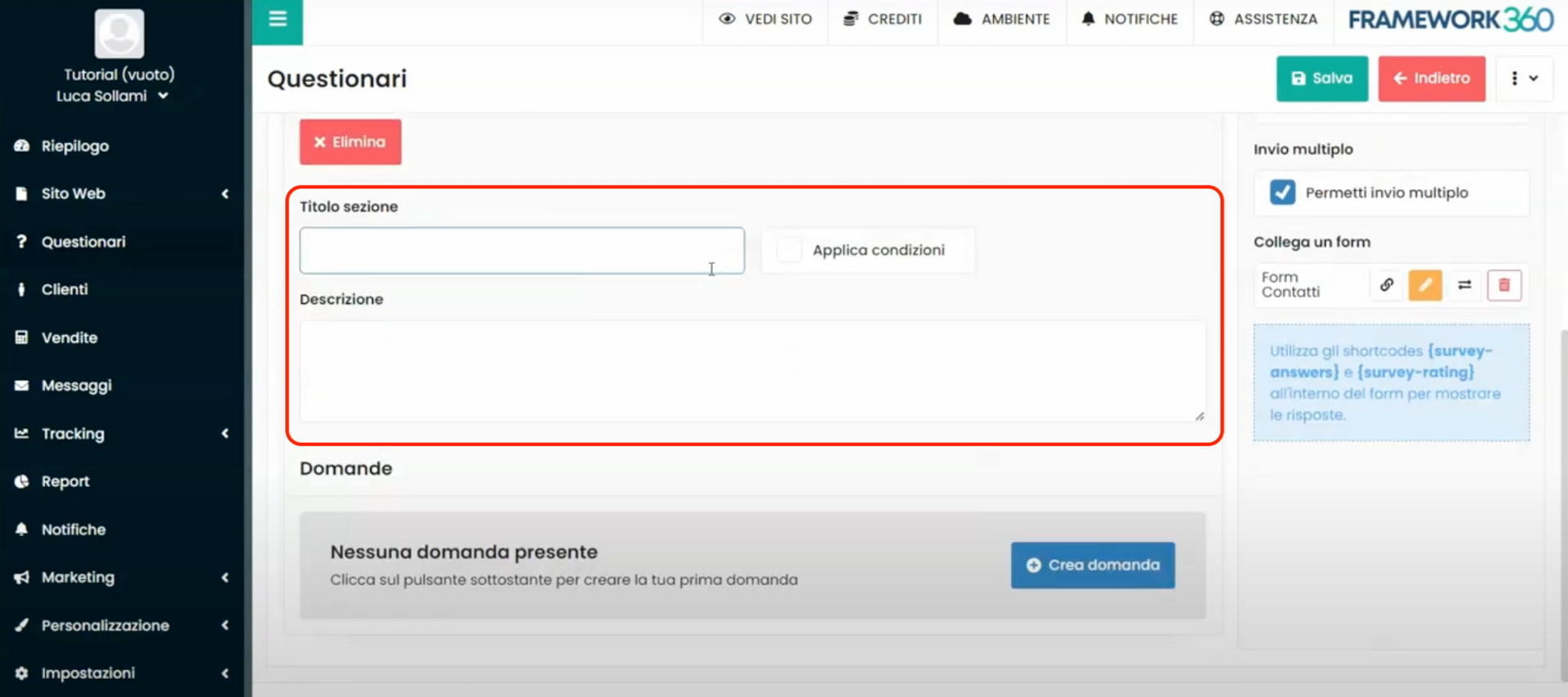
Ensuite, en cliquant sur le bouton bleu “Créer une question”, comme indiqué dans la figure suivante, nous allons réaliser les questions que nous souhaitons voir présentes dans la section que nous sommes en train de créer.
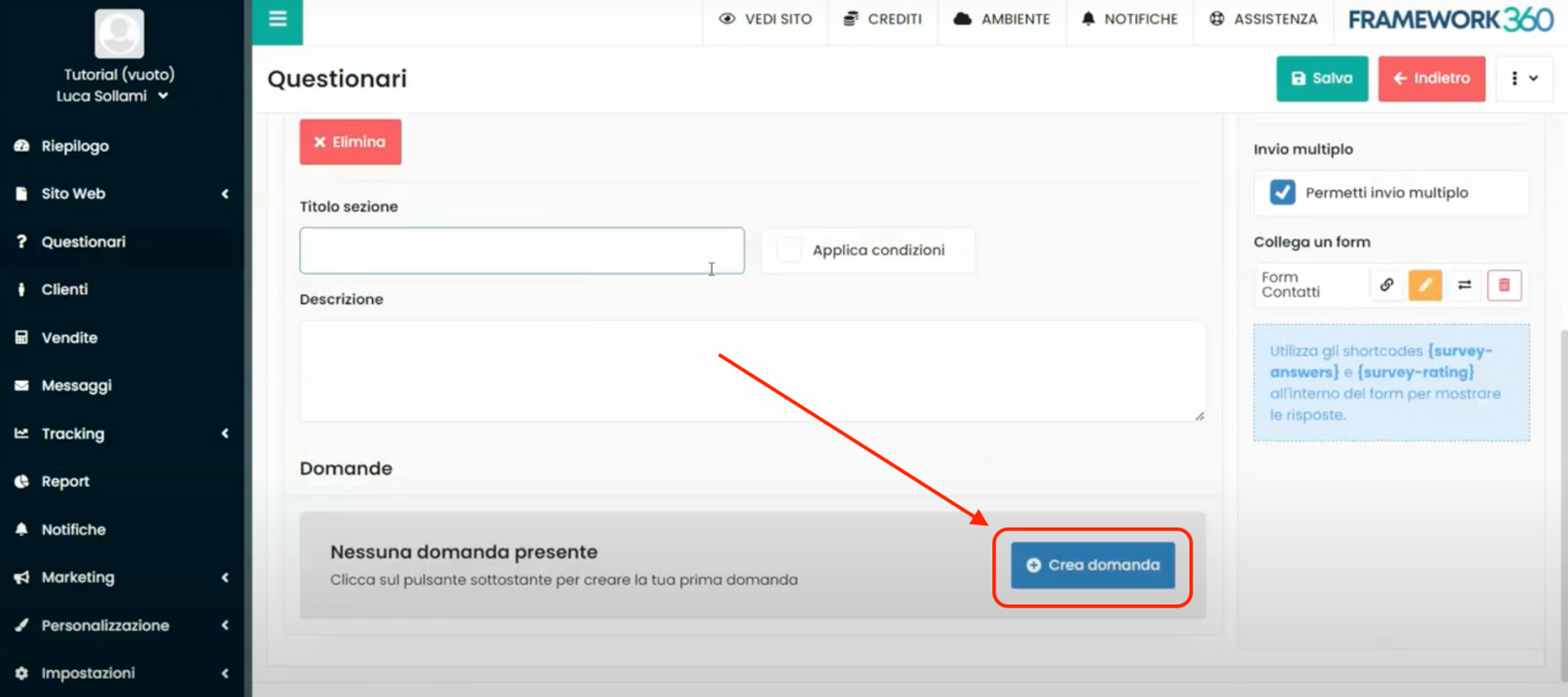
Dans le cadre de création de la question, nous pourrions ajouter la question, une éventuelle description de la question. De plus, sous l'intitulé “Type”, nous allons définir, à l'aide d'un menu déroulant, le type de réponse que notre client pourra insérer.
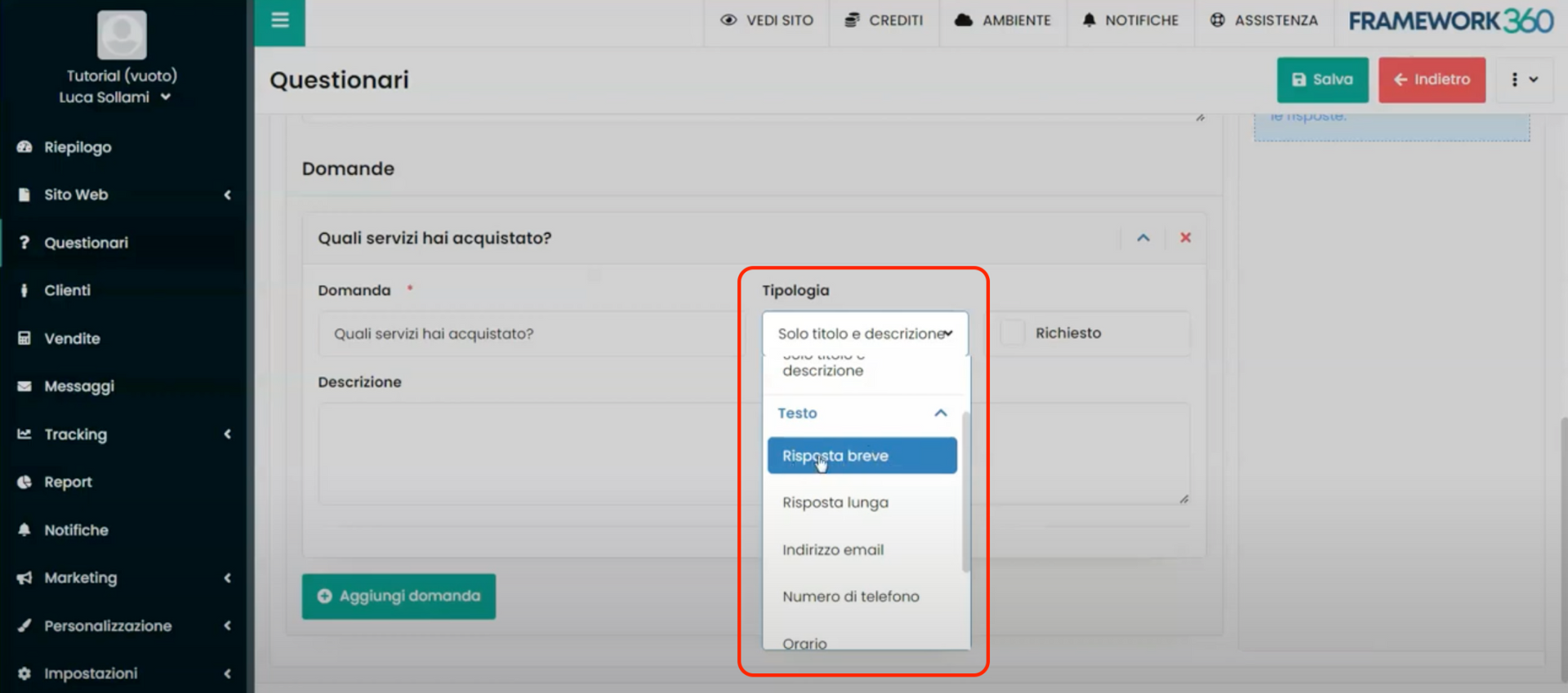
Nous pourrions choisir parmi différentes typologies, par exemple, réponse courte, où le client pourra nous répondre avec un nombre de caractères limité, réponse longue, où le client disposera d'un plus grand nombre de caractères pour sa réponse, ou bien, nous pouvons choisir l’opinion adresse email, ou numéro de téléphone, ou horaire. Nous pouvons choisir l’option “valeur numérique”, avec laquelle le client aura la possibilité d'insérer uniquement une valeur numérique ; cette option peut être utile, par exemple, si nous demandons au client combien d'heures il a mis pour choisir le produit acheté. De plus, nous pouvons décider si le client doit choisir entre une série de réponses sélectionnables. Dans ce dernier cas, si nous insérons l’option “ réponse multiple”, le client pourra choisir plusieurs réponses, tandis que si nous insérons l’option “réponse unique”, le client ne pourra choisir qu'une des réponses. De plus, si nous avons précédemment activé l’option “Attribuer un score” au moment où nous allons insérer l’option “réponse unique” ou “réponse multiple”, nous pourrions attribuer un score à chaque réponse que nous allons formuler, comme montré dans la figure suivante :
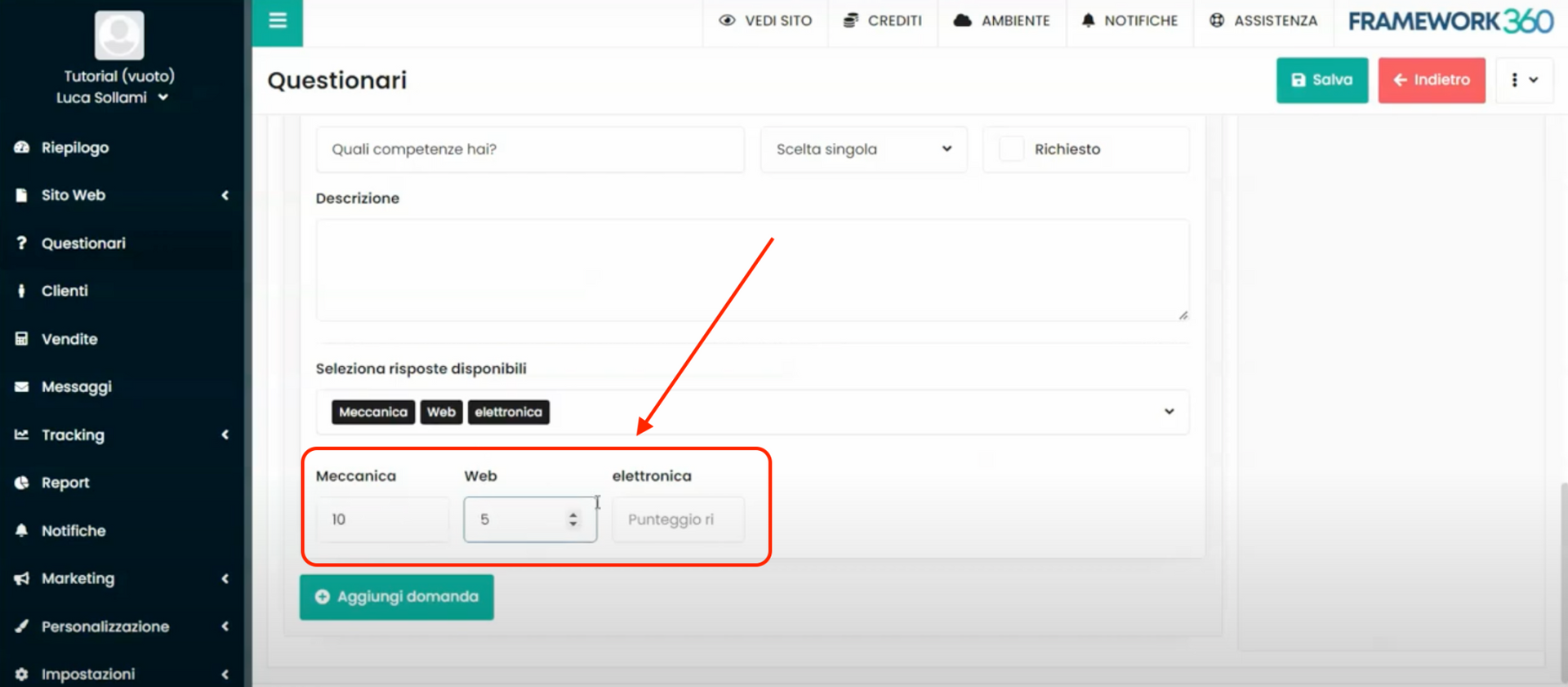
Toujours dans le menu déroulant de l’élément “Type”, nous pourrions sélectionner l’élément “Visual Builder” pour pouvoir réaliser des contenus très soignés graphiquement grâce, en effet, au visual builder de Framework360, qui permet de créer des contenus extrêmement personnalisés.
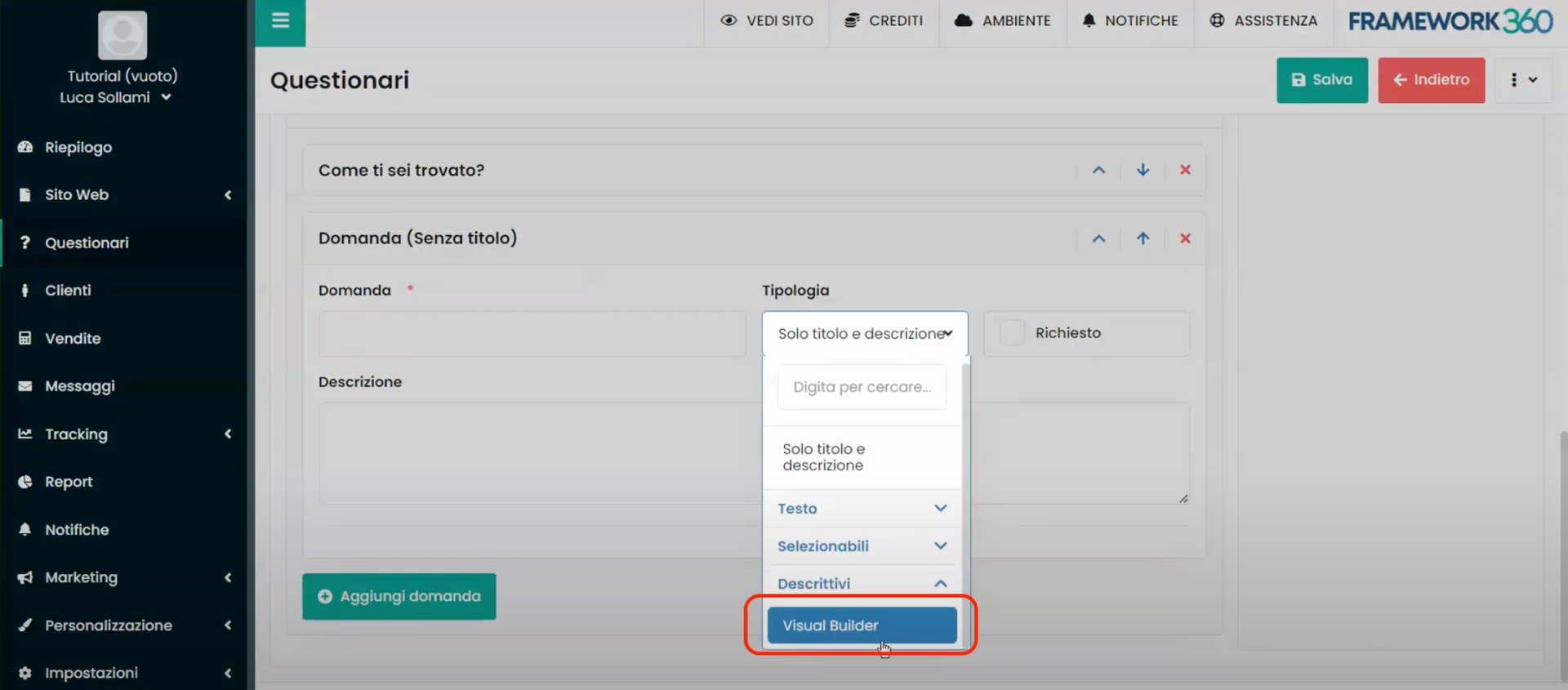
Enfin, à côté de la rubrique “Type”, que nous venons d'analyser, nous trouvons la rubrique “Demande”, en cochant cette dernière nous rendrions obligatoire la réponse, donc, si le client ne répondait pas à la question, il ne pourrait pas avancer dans le questionnaire.
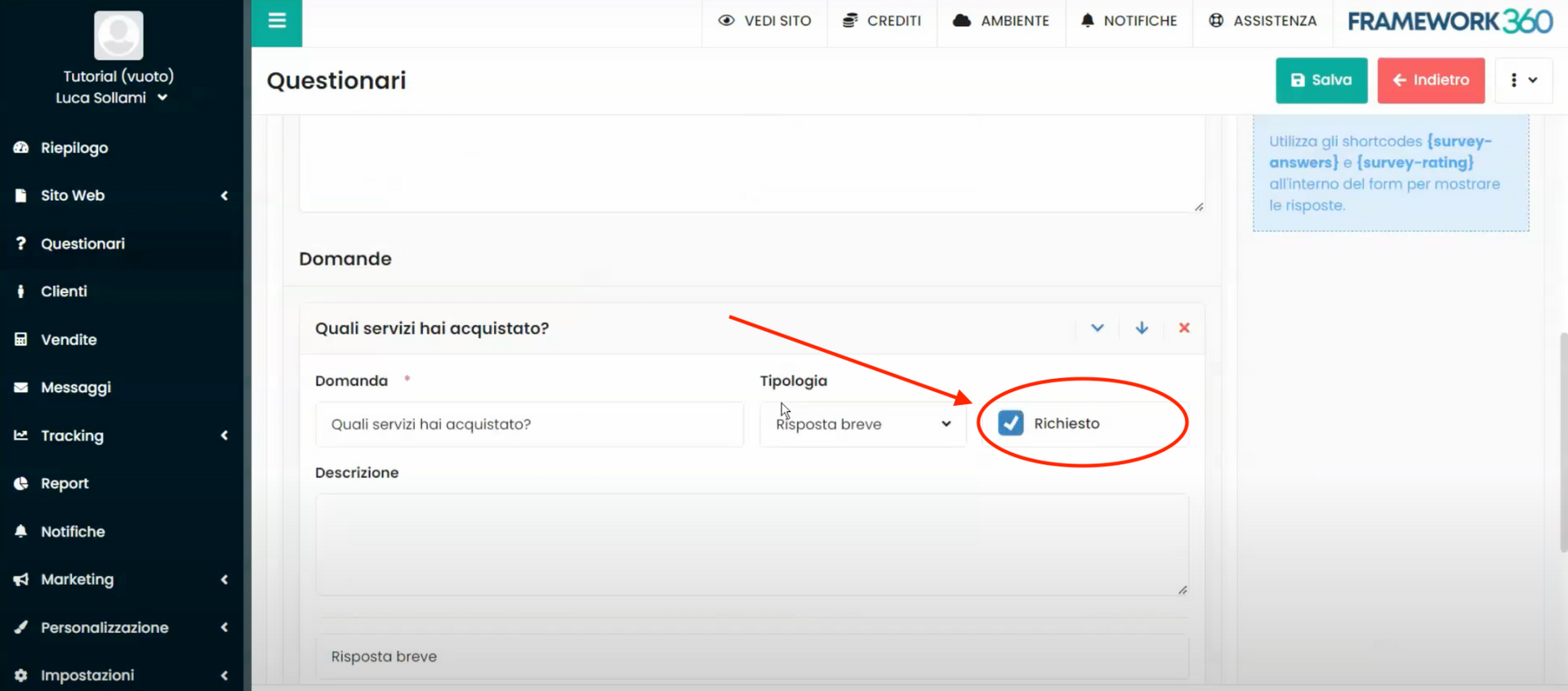
Étape 4 : Réalisons les sections suivantes du questionnaire
Une fois le paramétrage de la première section terminé, si nous souhaitions créer des sections supplémentaires du questionnaire, nous devrions retourner au début de l'écran et cliquer sur le bouton bleu présent à côté de l'icône de la première section, comme indiqué dans l'image suivante :
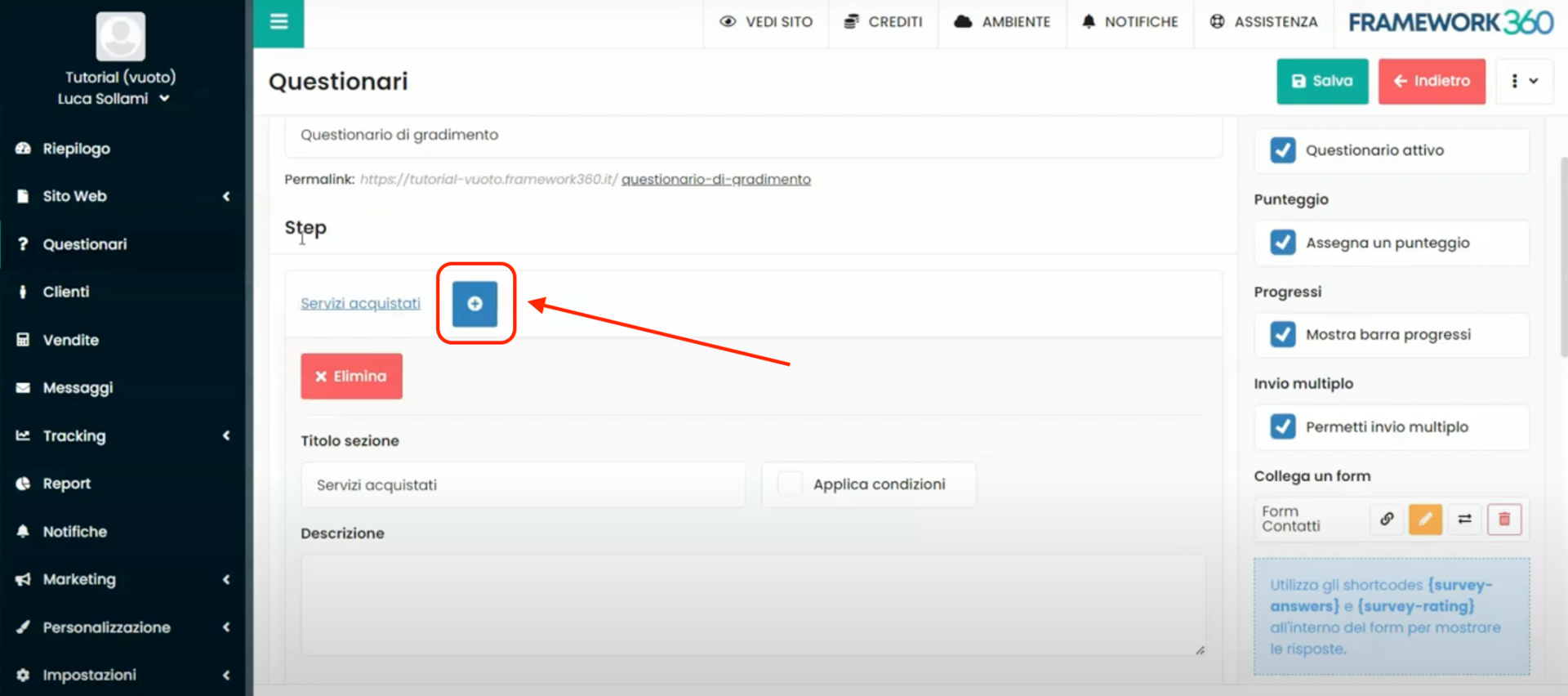
Dans l'écran de création de la deuxième section, nous aurons à notre disposition les mêmes fonctionnalités déjà analysées pour la création de la première section. De plus, lors de la création de la deuxième section, nous pourrions décider d'appliquer des conditions selon lesquelles seul leur respect permettra au client d'accéder à la complétion de cette section. Par exemple, nous pourrions décider de définir que cette section ne s'ouvrira que si, lors de l'étape précédente, notre client a totalisé un certain score, ou bien, nous pourrions décider que la section ne s'ouvrira qu'aux clients qui ont choisi une réponse déterminée parmi les réponses multiples de la section précédente.
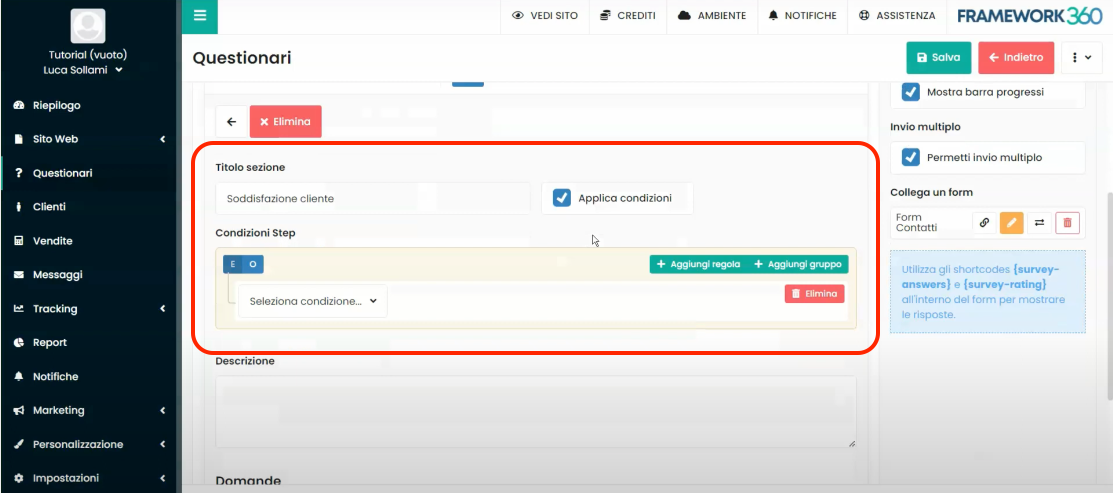
Après avoir défini les éventuelles conditions pour l’ouverture de la section, nous pouvons procéder à la réalisation des diverses questions relatives à la deuxième section de manière tout à fait analogue à ce qui a été vu en référence à la première section dans l'étape précédente.
Après avoir réalisé la deuxième section, nous pourrions procéder, si nous le souhaitons, à la réalisation de d'autres sections suivantes du questionnaire en suivant le même procédé.
Étape 5 : personnalisons les messages du questionnaire
Comme nous l'avons anticipé au début de l'étape 2, au sein de l'écran de création du questionnaire, deux onglets sont présents :
- Données du questionnaire
- Messages.
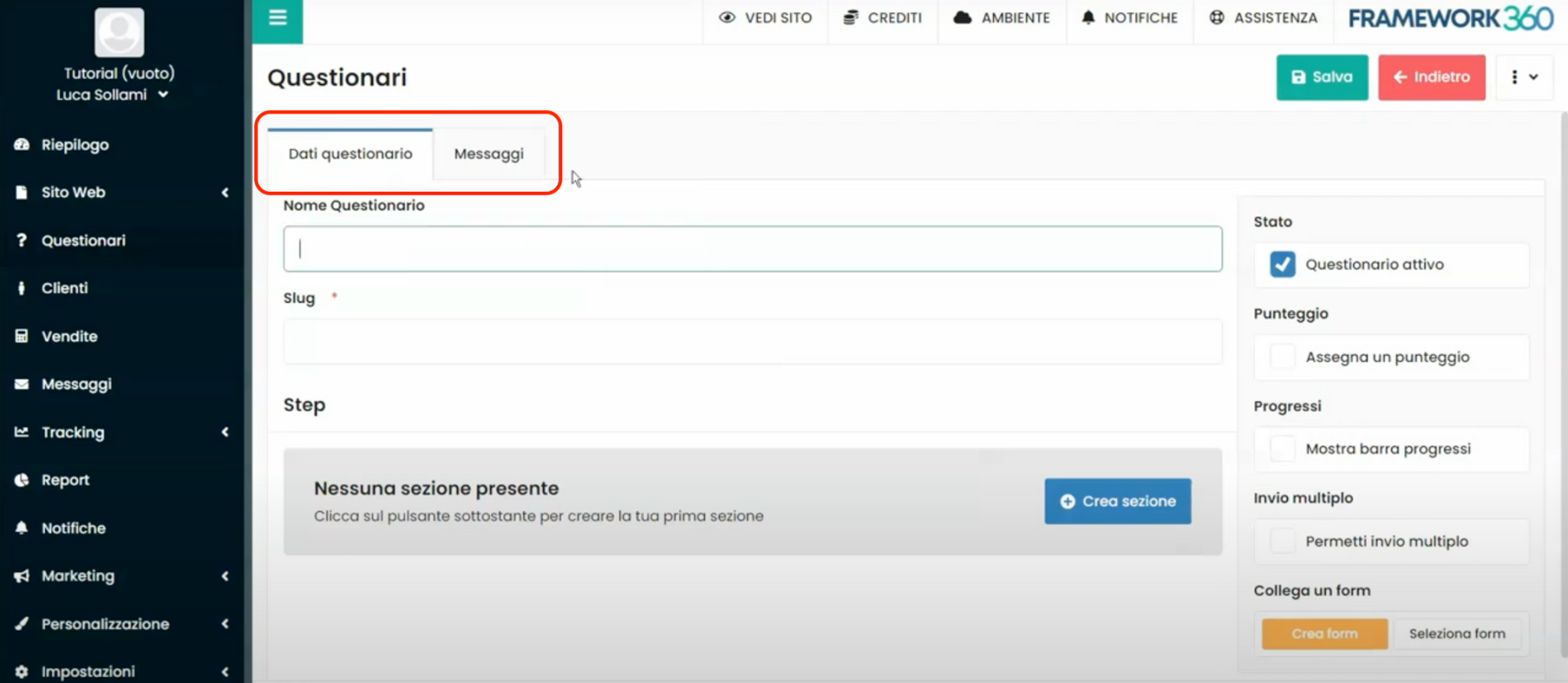
Le premier onglet comme nous l'avons vu nous permet d'insérer tous les paramètres principaux et de créer les différentes sections du questionnaire. Tandis que l'onglet “Messages” nous permet de personnaliser tous les messages insérés par défaut par le système, tels que, par exemple, le message d'erreur, le message de questionnaire terminé ou un message personnalisé qui peut apparaître au moment où le questionnaire est réussi avec un certain score. Dans la figure suivante è illustré un exemple de message personnalisé qui apparaîtra si le questionnaire est réussi avec un score allant de 5 à 100 :
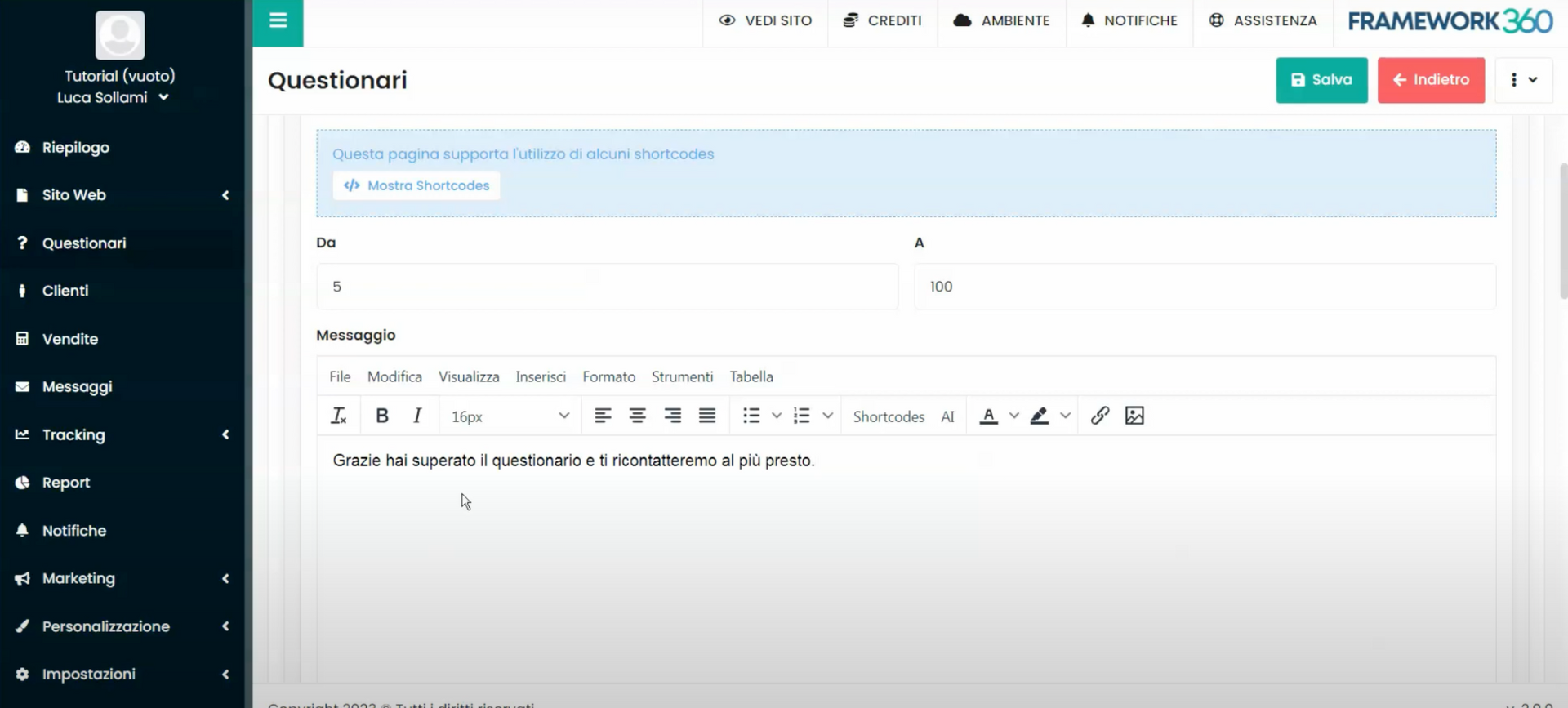
Une fois la personnalisation des messages terminée, nous pouvons enregistrer notre questionnaire en cliquant sur le bouton vert en haut à droite “Enregistrer” et l'afficher via le permalink présent sous le nom du questionnaire, comme nous l'avons vu à l'étape 2.

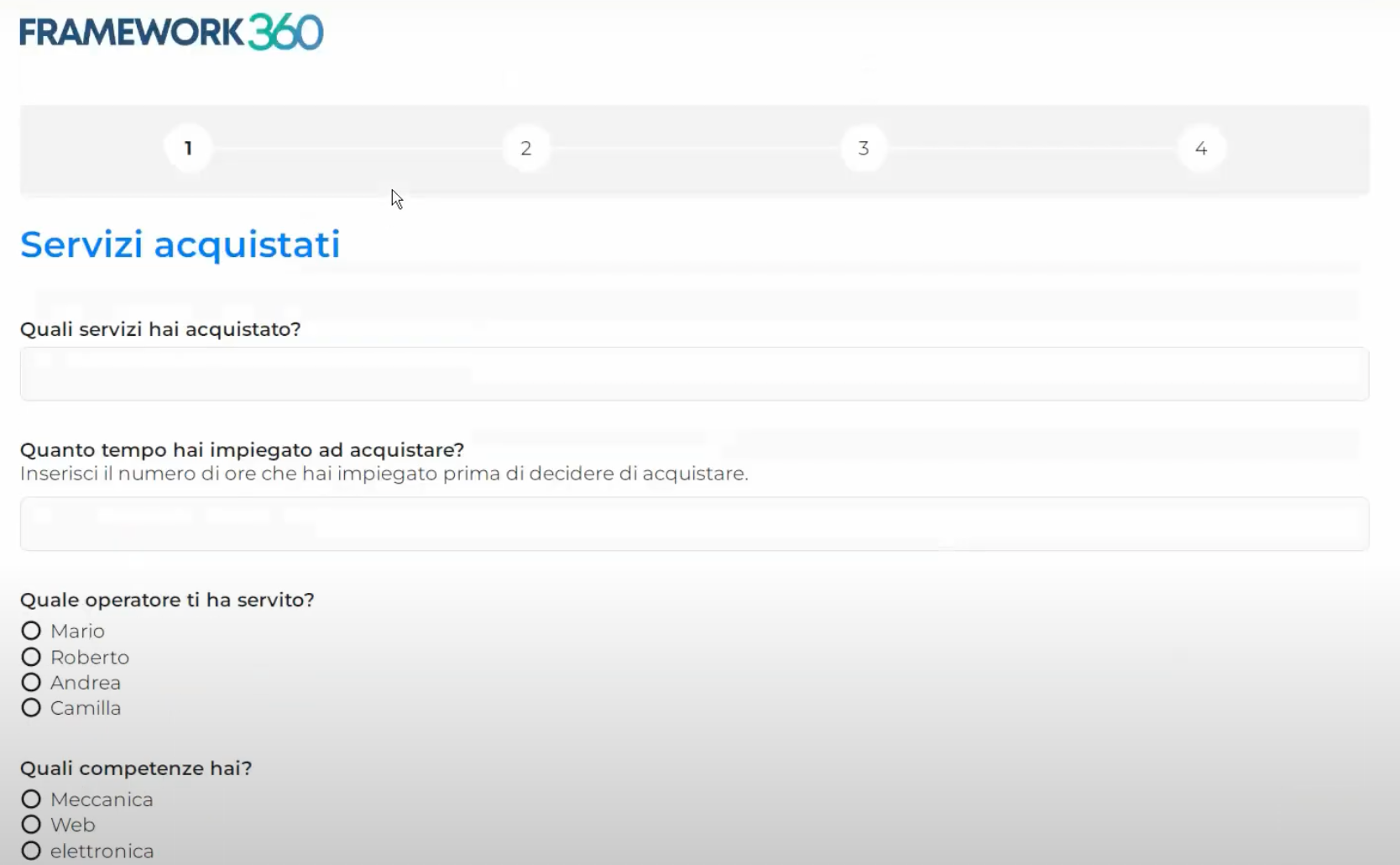
Étape 6 : configurons l'affichage des réponses aux questions et des données fournies dans le formulaire
Comme vu à la troisième étape de ce guide, à la fin du questionnaire, nous pouvons relier un formulaire. Si nous choisissons de le faire, nous pouvons insérer dans le corps de l'e-mail que le système envoie automatiquement après la soumission du formulaire, les shortcodes {survey=answers} et {survey=rating}. Ces shortcodes permettront d'afficher les réponses et l'évaluation du questionnaire dans l'e-mail. Les shortcodes que je viens de mentionner sont indiqués dans la partie droite de l'onglet “Données du questionnaire” de l'écran de personnalisation du questionnaire.
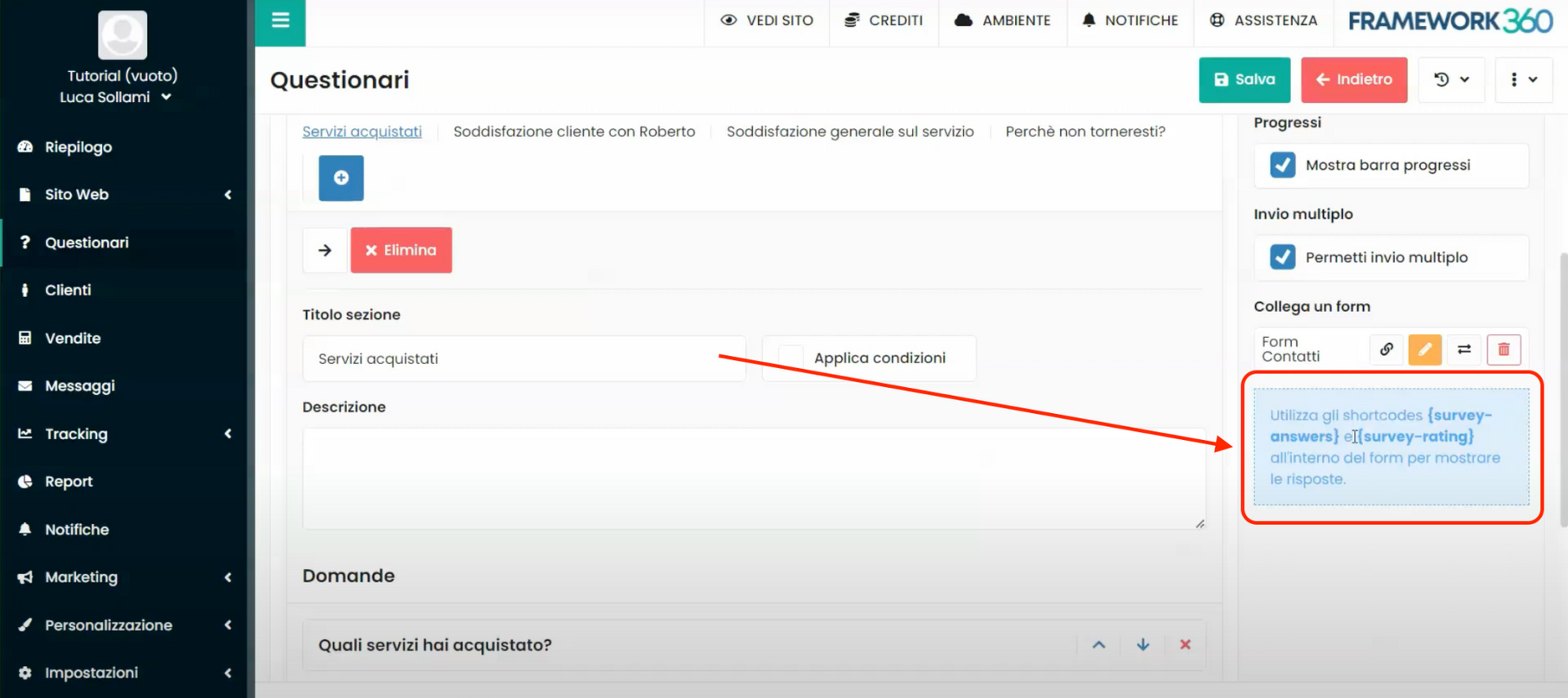
Pour personnaliser l'email du formulaire, vous devrez vous rendre dans la sous-rubrique “Forms” présente dans la barre latérale principale de Framework360 sous la rubrique “Site web” et accéder à l'écran de modification du formulaire que nous avons lié au questionnaire.
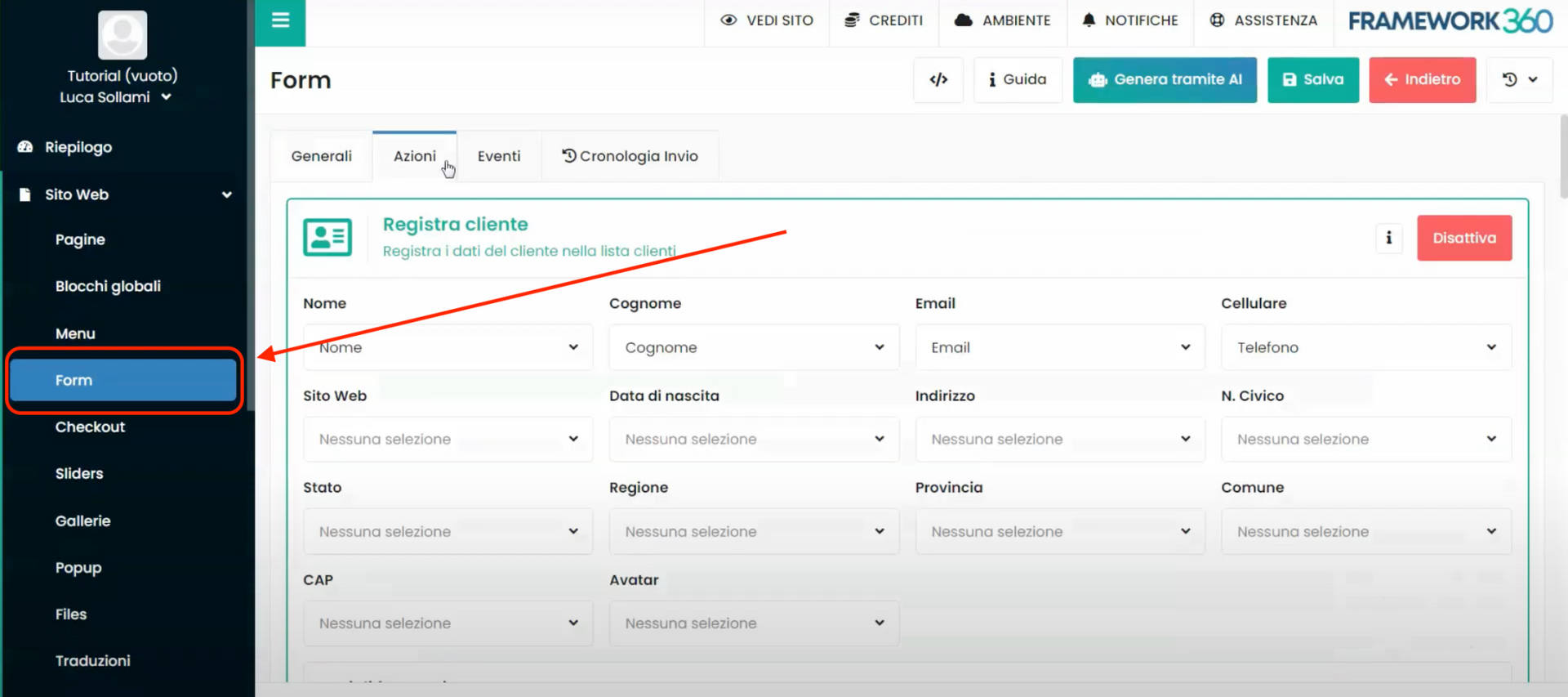
Une fois dans l'écran de modification, nous devrons nous rendre dans l'onglet “Actions”, activer l'option “Personnaliser mail”, présente dans la section “Envoyer une demande”, et à l'aide de l'éditeur de texte, insérer les shortcodes qui nous intéressent.
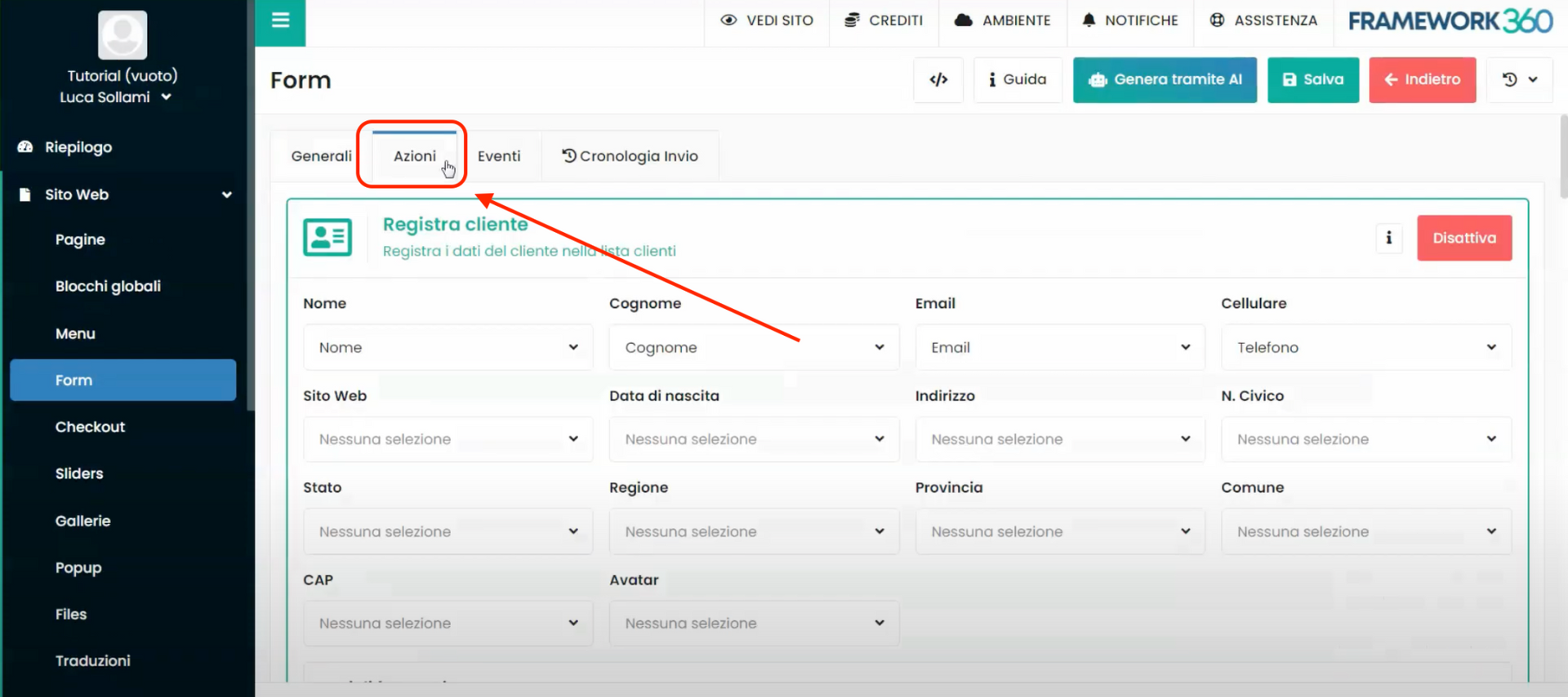
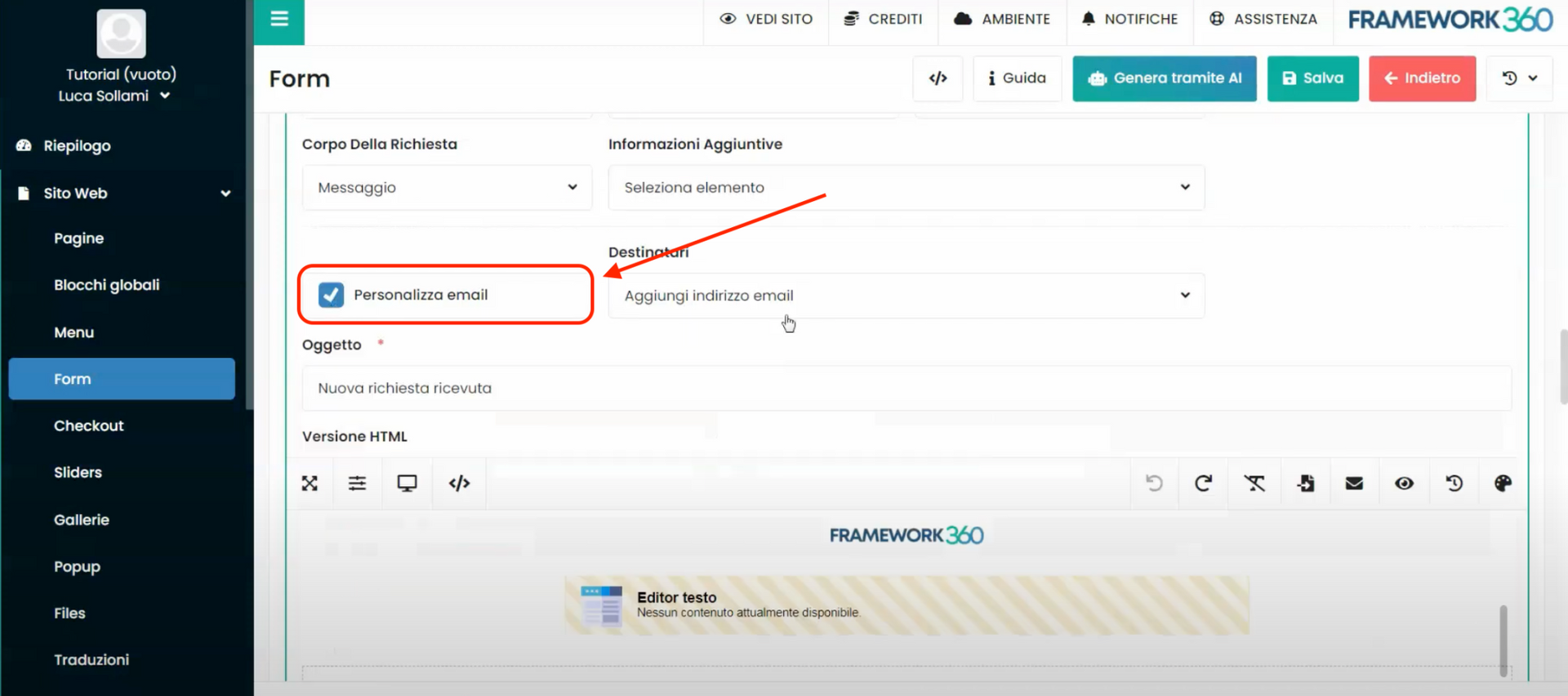
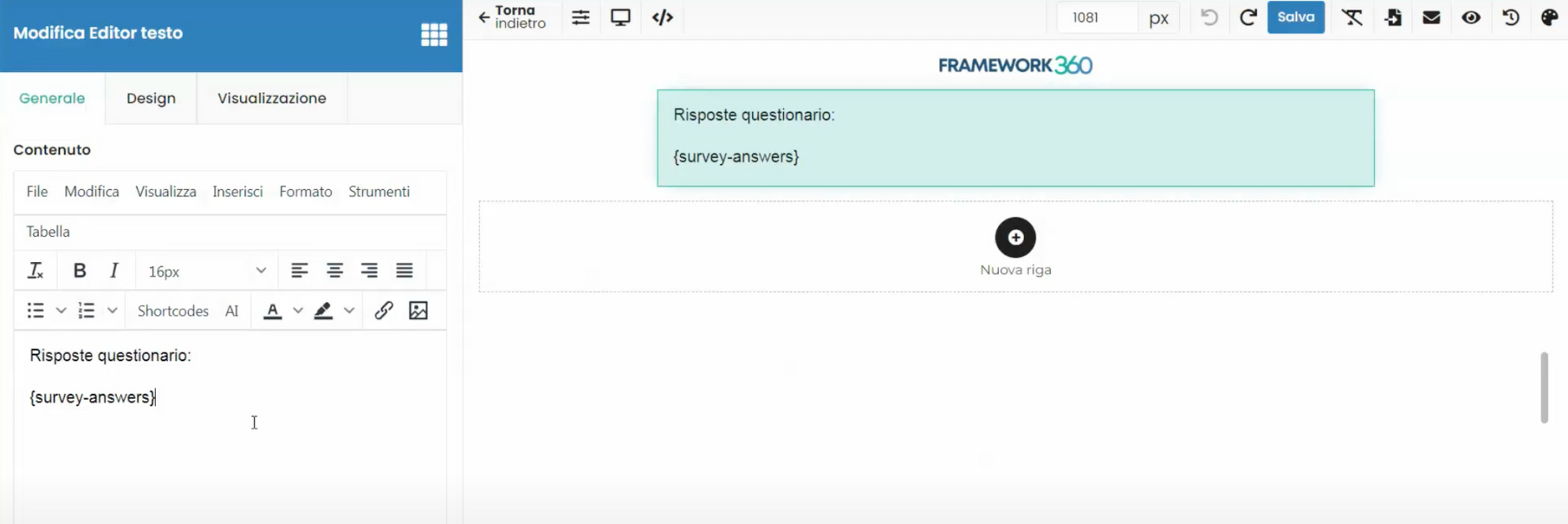
Une fois cela fait, les réponses du questionnaire pourront être visualisées :
- dans l'email qui nous parviendra automatiquement une fois que le client aura rempli le formulaire
- ou à l'intérieur de l'écran de personnalisation du questionnaire, où un troisième onglet appelé “Réponses” sera créé.